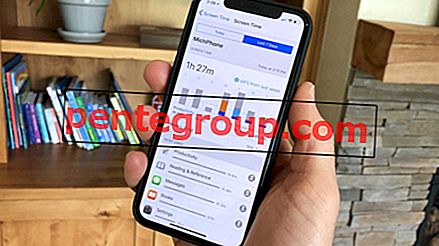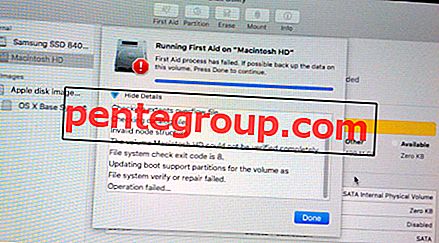Pengguna Android telah menikmati keyboard gesek selama bertahun-tahun sekarang. Dan sekarang saatnya bagi pengguna iOS untuk menggunakannya di perangkat mereka. Ya, Anda dengar itu benar! Pembaruan terbaru dari iOS 13 dan iPadOS kini telah memiliki papan tombol gesek dengan fitur bernama QuickPath. Ini bekerja pada gerakan yang Anda berikan pada keyboard.
Tentu saja, itu mungkin untuk menggunakan fitur keyboard gesek pada perangkat iOS tapi itu hanya mungkin dengan aplikasi keyboard pihak ketiga. Namun sekarang, fitur ini sudah ada di dalam versi terbaru iOS 13 dan iPadOS. Dalam posting ini, saya akan memandu Anda tentang cara mengaktifkan dan menggunakan keyboard QuickPath di iPhone dan iPad Anda masing-masing yang berjalan di iOS 13 dan iPadOS.
Cara Menggunakan Keyboard QuickPath di iPhone dan iPad
Biarkan saya memecah panduan ini menjadi dua bagian. Satu untuk mereka yang menggunakan iPhone dan yang lainnya menggunakan iPad. Tetapi sebelumnya jika Anda tidak mengetahui cara kerja swipe keyboard ini, Anda kehilangan sesuatu yang penting. Begini cara kerjanya.
Bagaimana Cara Kerja Keyboard Swipe QuickPath
Biasanya, Anda mengetik dengan meletakkan jari pada setiap huruf di keyboard untuk menyelesaikan karya atau teks. Tetapi ketika menggesek keyboard diaktifkan dan jika Anda ingin mengetik kata, katakan igeeksblog, Anda harus mulai dari 'i' dan kemudian geser ke arah g, e, e dan seterusnya untuk menyelesaikan kata.
Setelah Anda selesai mengetik kata, angkat jari Anda, itu akan memberi ruang secara otomatis dan Anda dapat mulai mengetik kata berikutnya dan seterusnya untuk melanjutkan. Ini pasti akan meningkatkan kecepatan mengetik Anda, pada kenyataannya, ini kecepatan menggesek sekarang setelah penambahan QuickPath.
Ini adalah cara sederhana untuk menggunakan papan tombol gesek pada perangkat Anda. Sekarang mari kita lihat bagaimana Anda bisa mengatur dan menggunakannya di iPhone dan iPad Anda berdua.
Tautan langsung:
- Cara Mengaktifkan dan Menggunakan iPhone Swipe Keyboard di iOS 13
- Cara Mengaktifkan dan Menggunakan Keyboard Babatan Geser di iPadOS
- Cara Nonaktifkan QuickPath Swipe Keyboard di iPhone dan iPad
Cara Mengaktifkan dan Menggunakan iPhone Swipe Keyboard di iOS 13
Dengan rilis iOS 13, ada sejumlah fitur yang membuat saya terkesan dan salah satunya adalah QuickPath swipe keyboard. Berikut cara menggunakannya di iPhone Anda.
Langkah 1. Luncurkan aplikasi Pengaturan dan menuju ke Umum dari daftar.

Langkah 2. Sekarang, ketuk Keyboard dan cari opsi Slide to Type dari daftar. Beralih Geser ke Ketik ke ON .

Langkah # 3. Sekarang buka aplikasi apa pun yang muncul keyboard dan ketik dengan menggesekkan keyboard sekilas.
//cdn.igeeksblog.com/wp-content/uploads/2019/08/Gunakan-iPhone-Swipe-Keyboard-in-iOS-13.mp4
Begitulah sederhananya mengatur fungsi gesek keyboard di iPhone Anda yang berjalan di iOS 13. Sekarang mari kita lihat cara mengaktifkan QuickPath di iPadOS.
Cara Mengaktifkan dan Menggunakan Keyboard Babatan Geser di iPadOS
Langkah 1. Buka aplikasi Pengaturan di iPad Anda.
Langkah 2. Selanjutnya, ketuk Umum → ketuk Keyboard dan beralih Geser pada Keyboard Terapung untuk Ketik ke ON .

Langkah # 3. Keyboard gesek siap digunakan tetapi keyboard berukuran laptop tidak nyaman untuk digesek. Untuk mengatasi masalah ini, cukup jepit keyboard iPad untuk membuatnya sekecil mungkin .

Langkah # 4. Anda sekarang dapat mulai menggesekkan setelah keyboard kecil seperti iPhone Anda. Yang terbaik adalah, Anda dapat mengapungkan keyboard yang diperkecil ke sudut mana pun dari layar iPad sehingga Anda dapat memilih bagian yang nyaman untuk mulai menggesekkan keyboard.
//cdn.igeeksblog.com/wp-content/uploads/2019/08/Gunakan-QuickPath-swipe-keyboard-on-iPad.mp4
Langkah # 5. Setelah Anda menggunakan keyboard, jepit keyboard mini untuk membuat hal-hal normal di iPad Anda.
Jika Anda bertanya kepada saya, saya ingin menggunakan keyboard gesek QuickPath di iPad saya daripada iPhone saya karena memberikan opsi keyboard mengambang. Ini memberi saya kesempatan untuk memilih tempat yang nyaman untuk mulai mengetik (menggesek) pada keyboard.
Cara Nonaktifkan QuickPath Swipe Keyboard di iOS 13 dan iPadOS
Tidak banyak yang ingin menonaktifkan fitur QuickPath dengan melihat kecepatan yang diberikannya saat mengetik di iPhone dan iPad, tetapi beberapa mungkin lebih suka cara tradisional menggunakan keyboard. Jadi, inilah cara menonaktifkan QuickPath di iOS 13 dan iPadOS.
Langkah 1. Buka aplikasi Pengaturan di iPhone atau iPad → Buka pengaturan Umum .

Langkah 2. Ketuk pada Keyboard dan matikan Slide untuk Mengetik ke OFF di iPhone dan beralih Slide di Keyboard Mengambang untuk Mengetik ke OFF di iPad.

QuickPath Bahasa yang Didukung
Seringkali, fitur dirilis mengingat pengguna asli bahasa Inggris dalam pikiran. Tapi itulah yang terjadi dengan QuickPath. Ini mendukung banyak bahasa juga. Berikut adalah bahasa yang didukung di QuickPath untuk iOS 13 dan iPadOS.
- Inggris
- Jerman
- Portugis
- Cina disederhanakan
- Italia
- Orang Spanyol
- Perancis
Menyimpulkan…
Terkadang QuickPath mungkin tidak berfungsi karena iOS masih dalam versi beta. Setelah versi lengkap diluncurkan, kami dapat mengharapkannya berfungsi sebaik mungkin! Beri tahu kami dalam komentar jika Anda menghadapi masalah saat menggunakan keyboard gesek QuickPath di iPhone atau iPad.
Posting yang Disarankan untuk Dibaca!
- Cara Menghapus Ikon Mikrofon dari Keyboard di iPhone dan iPad
- 25 Pintasan Keyboard di iPadOS 13 untuk Meningkatkan Multi-Penugasan di iPad
- Cara Mengubah Tata Letak Keyboard di iPhone dan iPad
- Cara Mengetik Karakter Khusus dengan Cepat di Keyboard Mac
Bagikan fitur luar biasa ini dengan teman-teman Anda di Facebook, Twitter, atau Instagram. Jika Anda ingin membaca tutorial mendalam tentang iPhone atau iPad Anda, unduh aplikasi iOS kami segera!